
Een verbleekt origineel kopiëren
U kunt de optie
Lichter/Donkerder
gebruiken om de kopie lichter of donkerder te
maken. U kunt ook de kleurintensiteit aanpassen, om de kleuren van de kopieën
levendiger of subtieler te maken.
1
Zorg ervoor dat er papier in de papierlade is geplaatst.
2
Leg het origineel met de bedrukte zijde omlaag tegen de rechterbenedenhoek
van de glasplaat of met de bedrukte zijde omhoog in de documentlader.
Als u de documentlader gebruikt, moet u de pagina's zodanig plaatsen dat de
bovenkant van het document het eerst wordt geladen.
3
Druk op
Menu
in het gedeelte Kopiëren.
Hiermee selecteert u het
Menu Kopiëren
.
4
Druk op om
Lichter/Donkerder
te selecteren en druk op
OK
.
Het scherm
Lichter/Donkerder
wordt weergegeven. De diverse waarden voor
Lichter/Donkerder
worden als schaal op het scherm van het bedieningspaneel
weergegeven.
5
Druk op om de kopie donkerder te maken en druk vervolgens op
OK
.
Opmerking
U kunt ook op drukken om de kopie lichter te maken.
6
Druk op om
Kleurintensiteit
te markeren en druk op
OK
.
Gebruikershandleiding
71
De kopieerfuncties
gebruiken
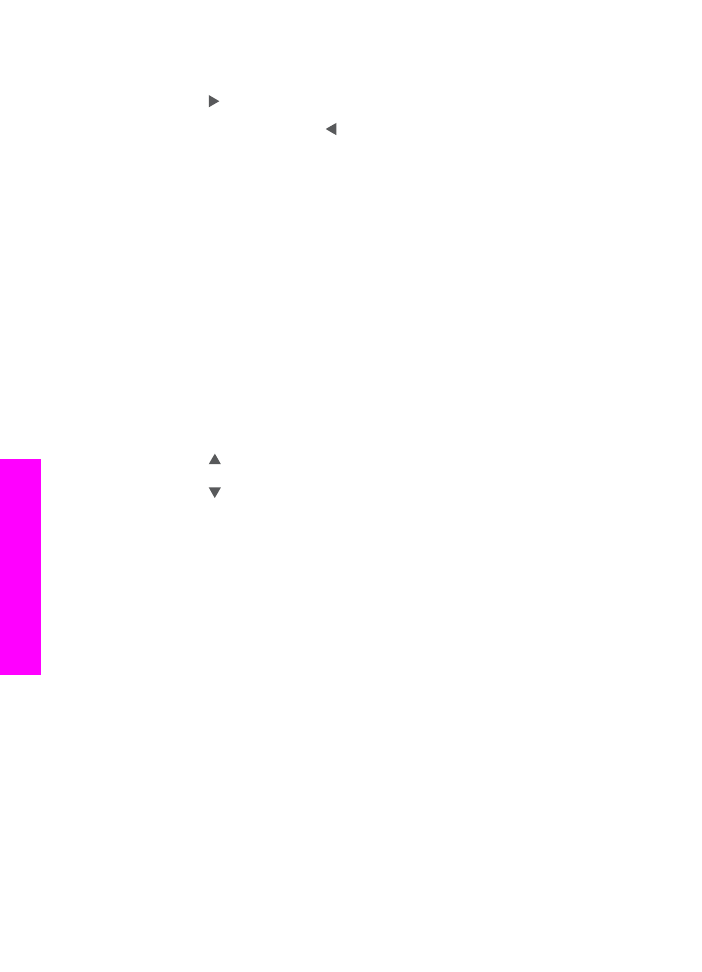
De diverse waarden voor de kleurintensiteit worden als schaal op het scherm van
het bedieningspaneel weergegeven.
7
Druk op om de kopie levendiger te maken en druk vervolgens op
OK
.
Opmerking
U kunt ook op drukken om de kopie bleker te maken.
8
Druk op
Start, Zwart
of
Start, Kleur
.